
Používanie apiek na celej obrazovke na Macu
Mnoho apiek na Macu podporuje režim na celú obrazovku (apka vyplní celú obrazovku), takže môžete využiť každý centimeter obrazovky a pracovať bez rušivých prvkov na ploche.
Ak chcete na Macu aktivovať zobrazenie na celej obrazovke, vykonajte jeden z nasledujúcich krokov:
Kliknite na zelené tlačidlo v ľavom hornom rohu okna.
Podržte kurzor na zelenom tlačidle v ľavom hornom rohu okna a potom vyberte Celá obrazovka > Celá obrazovka.
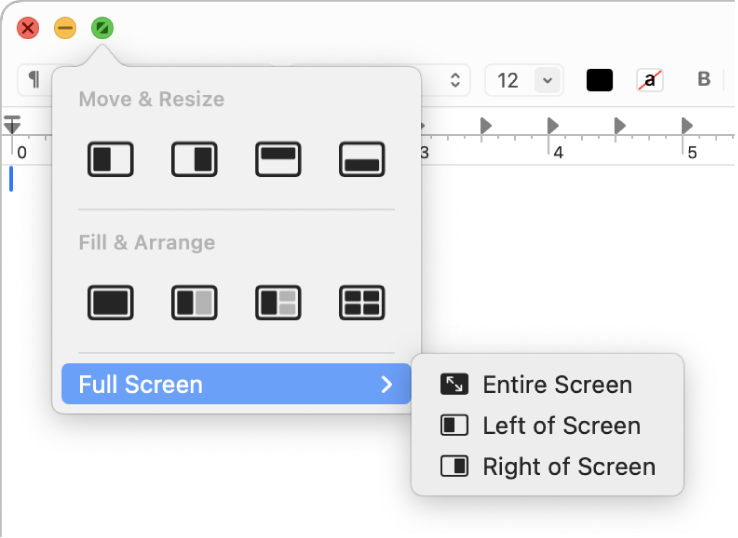
V zobrazení na celú obrazovky môžete vykonávať nasledovné:
Zobrazenie alebo skrytie lišty: Posuňte kurzor smerom k hornej časti obrazovky alebo smerom od nej.
Poznámka: Ak chcete, aby bolo v zobrazení na celej obrazovke vždy vidieť lištu, môžete nastavenie „Automaticky skrývať a zobrazovať lištu“ zmeniť na možnosť Nikdy. Pozrite si tému Zmena nastavení Ovládacieho centra.
Zobrazenie alebo skrytie Docku: Posuňte kurzor smerom k umiestneniu Docku alebo smerom od neho.
Presúvanie medzi aplikáciami zobrazenými na celej obrazovke: Potiahnite na trackpade tromi alebo štyrmi prstami doľava alebo doprava, podľa toho, ako máte nastavené možnosti trackpadu.
Ak chcete ukončiť zobrazenie na celej obrazovke, znovu podržte kurzor nad zelenom tlačidle a potom zo zobrazeného menu vyberte Vypnúť zobrazenie na celej obrazovke alebo kliknite na tlačidlo
 .
.
Ak chcete pacovať vo väčšom okne bez toho, aby ste prešli do režimu na celej obrazovke, môžete okno maximalizovať. Okno sa rozšíri, ale lišta a Dock zostanú viditeľné. Pozrite si tému Maximalizovanie alebo minimalizovanie okien apky.
Ak používate apku na celej obrazovke, môžete rýchlo vybrať inú apku a používať ich v zobrazení Split View. Stlačením klávesov Control-šípka nahor (alebo potiahnutím troch alebo štyroch prstov smerom nahor) otvorte Mission Control, potiahnite okno z Mission Control na miniatúru apky zobrazenej na celú obrazovku na paneli Spaces a potom kliknite na miniatúru zobrazenia Split View. Miniatúru apky tiež môžete potiahnuť na inú apku na paneli Spaces.